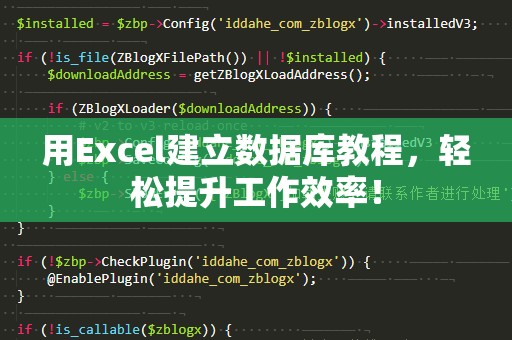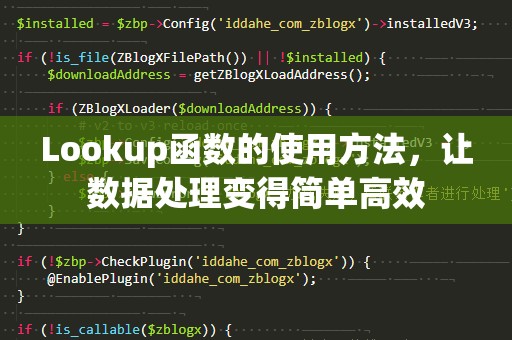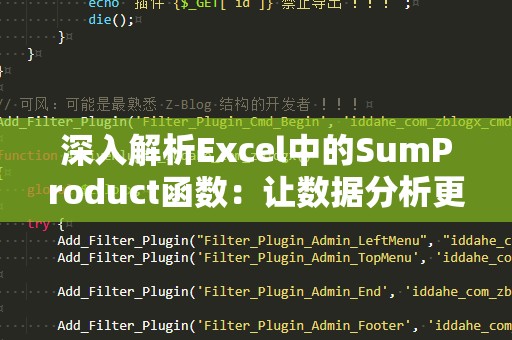Excel是现代职场中不可或缺的一款办公软件,它强大的数据处理能力为我们日常的工作带来了巨大的便利。无论是财务报表的制作、销售数据分析,还是员工考勤统计,Excel都能帮助我们以更加高效的方式进行处理。特别是在处理一些涉及到数字乘法的任务时,Excel提供了非常简便的乘法函数公式,使得繁琐的计算工作变得轻松而高效。
Excel乘法公式的重要性
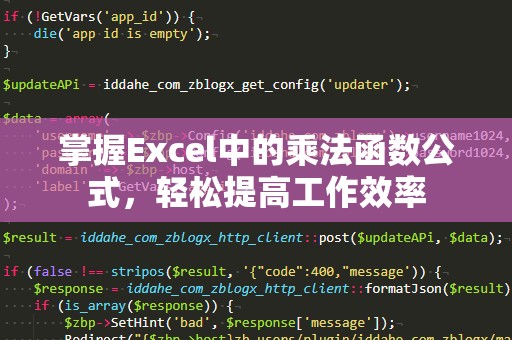
我们在日常的工作中,常常需要进行一些基本的数学运算,特别是乘法运算。例如,计算多个产品的总价,或者在制作财务报表时,常常需要将不同列的数据进行乘法运算。这些看似简单的乘法运算,如果手动计算,不仅容易出错,而且浪费大量时间。为了提高工作效率,Excel中的乘法函数公式应运而生,帮助我们快速、准确地完成这些任务。
常见的乘法函数公式
直接使用乘法运算符(*)
在Excel中,乘法运算非常简单,我们只需要使用星号(*)符号即可进行乘法运算。例如,如果你有两个数字分别在A1单元格和B1单元格中,你只需要在C1单元格中输入公式:
=A1*B1
这样,C1单元格就会显示A1和B1单元格相乘的结果。这是最简单直接的乘法公式,适用于需要进行单次乘法计算的情况。
使用PRODUCT函数
除了直接使用乘法运算符,Excel还提供了PRODUCT函数来进行乘法计算。PRODUCT函数可以一次性对多个数字进行相乘,尤其适合在我们需要对一列或多列数据进行乘法运算时使用。例如,你有一列数据位于A1到A5单元格中,你可以使用以下公式来计算这些数据的乘积:
=PRODUCT(A1:A5)
这个公式会将A1到A5单元格中的所有数字相乘,返回它们的乘积。如果你需要同时乘以其他单元格的值,也可以在PRODUCT函数中加入多个单元格的范围,比如:
=PRODUCT(A1:A5,B1:B5)
这个公式会计算A1到A5单元格和B1到B5单元格的所有数值相乘的总和。
结合IF函数进行条件乘法
在某些情况下,你可能只想在特定条件下执行乘法运算。这个时候,Excel中的IF函数就派上用场了。IF函数能够根据特定的条件判断是否进行乘法运算,帮助你在处理复杂数据时提高效率。
例如,如果你只想在A列的数字大于10时,才进行乘法运算,可以使用如下公式:
=IF(A1>10,A1*B1,0)
这个公式表示,如果A1单元格中的数字大于10,则将A1和B1单元格的数字相乘;如果A1的数字小于或等于10,则返回0。这种方法在财务分析、预算管理等领域中非常常见,能够有效帮助用户根据特定条件进行数据计算。
使用SUMPRODUCT函数
在Excel中,SUMPRODUCT函数不仅可以进行乘法运算,还能够对结果进行求和。它是一个非常强大的公式,适用于需要对两个或多个数据区域的对应元素进行乘积计算,并将这些结果进行求和的场景。例如,假设你有两列数据,A列是产品的单价,B列是产品的数量,你希望计算所有产品的总价,可以使用以下公式:
=SUMPRODUCT(A1:A5,B1:B5)
这个公式会将A1到A5单元格中的每一个单价与B1到B5单元格中的每一个数量相乘,并返回所有乘积的总和。这种方式特别适用于大量数据的汇总计算,避免了手动逐个乘法和求和的繁琐操作。
Excel乘法公式的应用场景
财务报表中的数据处理
在制作财务报表时,我们经常需要将收入、成本和利润等数据进行乘法运算。例如,计算某个产品的总收入,可以通过单价与销售数量的乘积得到。这时,使用Excel中的乘法公式,可以非常快速地计算出相关数据,节省了大量时间。
销售数据分析
在销售数据分析中,我们也经常需要根据不同地区或不同时间段的销售额进行汇总。通过使用Excel的乘法函数公式,可以轻松地计算出各个产品的总销量、总收入等,为决策提供精确的数据支持。
库存管理
库存管理中,往往需要计算库存的价值,考虑产品的单价和库存数量。在这种场景下,使用Excel的乘法公式,可以快速计算出每个产品的库存价值,并进行汇总。
预算和成本控制
在预算和成本控制中,我们需要将预算分配到不同的部门或项目上,并根据实际情况进行调整。通过乘法公式,我们可以快速计算不同项目或部门的费用,帮助管理层做出及时的决策。